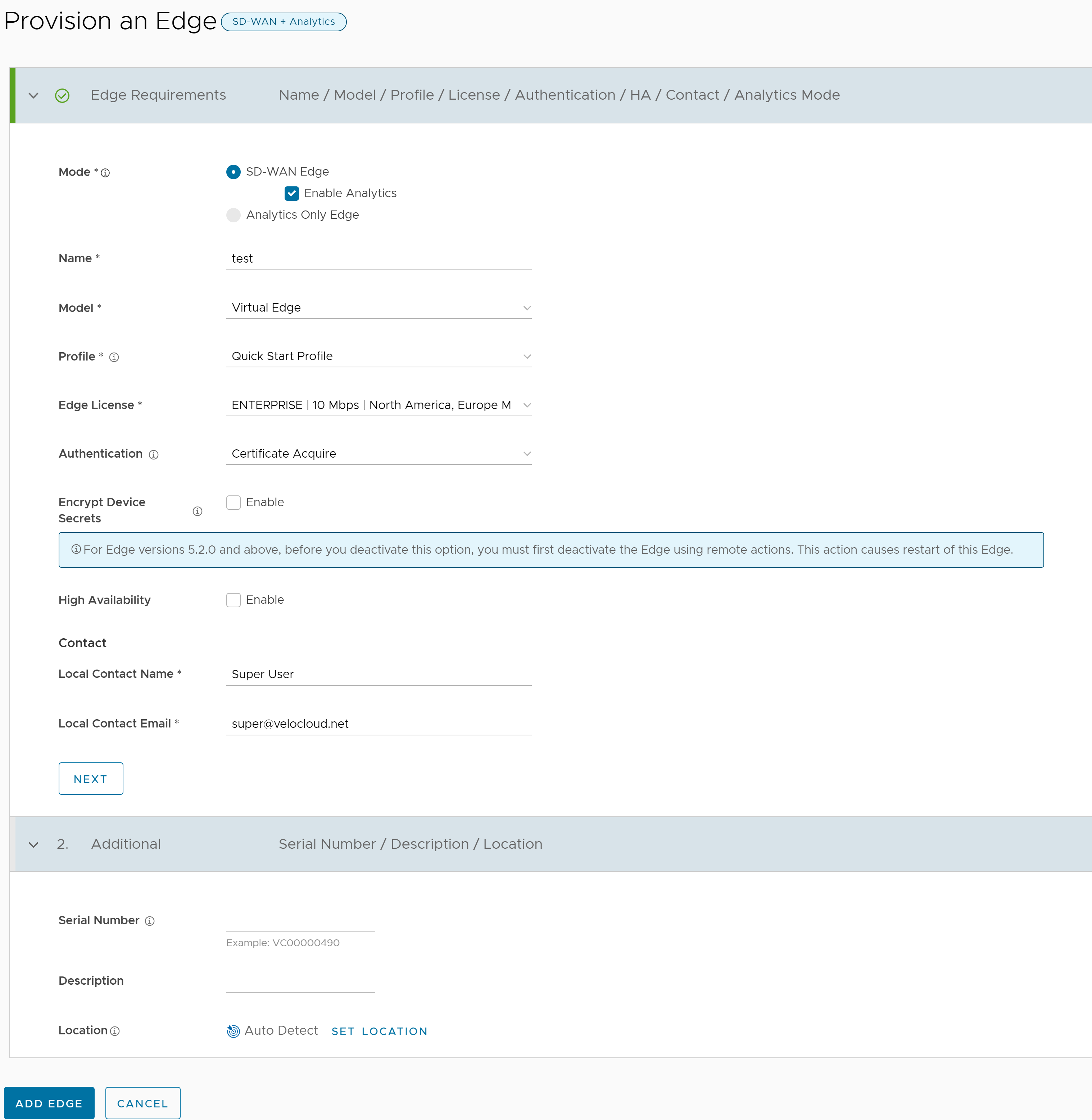| Mode |
Sélectionnez un mode :
|
| Nom (Name) |
Entrez un nom unique pour le dispositif Edge. |
| Modèle (Model) |
Sélectionnez un modèle d'Edge dans le menu déroulant. |
| Profil (Profile) |
Sélectionnez un profil à attribuer au dispositif Edge dans le menu déroulant. Pour plus d'informations sur la création d'un profil, reportez-vous à la section Créer un profil.
Note : Si un
Profil de préenrôlement de dispositif Edge (Edge Staging Profile) s'affiche en tant qu'option en raison d'une activation automatique du dispositif Edge, cela indique que ce profil est utilisé par un dispositif Edge récemment attribué, mais qui n'a pas été configuré avec un profil de production.
|
| Licence Edge (Edge License) |
Sélectionnez une licence Edge dans le menu déroulant. La liste affiche les licences attribuées à l'entreprise par l'opérateur. |
| Authentification |
Choisissez le mode d'authentification dans le menu déroulant :
- Certificat désactivé (Certificate Deactivated) : le dispositif Edge utilise un mode d'authentification par clé prépartagée.
Avertissement : Ce mode n'est recommandé pour aucun déploiement client.
- Acquisition de certificat (Certificate Acquire) : ce mode, sélectionné par défaut, est recommandé pour tous les déploiements clients. Avec le mode Acquisition de certificat (Certificate Acquire), les certificats sont délivrés au moment de l'activation du dispositif Edge et renouvelés automatiquement. Orchestrator invite le dispositif Edge à obtenir un certificat auprès de l'autorité de certification de SASE Orchestrator en générant une paire de clés et en envoyant une demande de signature de certificat à Orchestrator. Une fois le certificat acquis, le dispositif Edge l'utilise pour l'authentification auprès de SASE Orchestrator et pour l'établissement de tunnels VCMP.
Note : Après l'acquisition du certificat, l'option peut être mise à jour sur
Certificat requis (Certificate Required) si nécessaire.
- Certificat requis (Certificate Required) : ce mode n'est approprié que pour les entreprises clientes « statiques ». Une entreprise statique est définie comme une entreprise dans laquelle seuls quelques nouveaux dispositifs Edge sont susceptibles d'être déployés et aucune nouvelle modification orientée PKI n'est prévue.
Important : L'option
Certificat requis (Certificate Required) ne possède aucun avantage en matière de sécurité par rapport à
Acquisition de certificat (Certificate Acquire). Les deux modes sont tout aussi sécurisés. Un client qui utilise
Certificat requis (Certificate Required) doit uniquement le faire pour les raisons décrites dans cette section.
Le mode
Certificat requis (Certificate Required) signifie qu'aucun signal de pulsation du dispositif Edge n'est accepté sans certificat valide.
Attention : L'utilisation de ce mode peut entraîner des pannes du dispositif Edge lorsqu'un client n'est pas informé de cette application stricte.
Note :
- Avec la fonctionnalité Orchestrator de Bastion activée, le mode d'authentification des dispositifs Edge qui doivent être transférés vers le dispositif Orchestrator de Bastion doit être défini sur Acquisition de certificat (Certificate Acquire) ou Certificat requis (Certificate Required).
- Lorsqu'un certificat du dispositif Edge est révoqué, le dispositif Edge est désactivé et doit passer par le processus d'activation. La conception QuickSec actuelle vérifie la validité du délai de la liste de révocation des certificats (CRL, Certificate Revocation List). La validité du délai CRL doit correspondre au délai actuel des dispositifs Edge pour que la CRL ait une incidence sur la nouvelle connexion établie. Pour appliquer cela, veillez à mettre à jour correctement le délai d'Orchestrator pour qu'il corresponde à la date et à l'heure des dispositifs Edge.
|
| Chiffrer les secrets du périphérique (Encrypt Device Secrets) |
Cochez la case Activer (Enable) pour permettre au dispositif Edge de chiffrer les données sensibles sur toutes les plates-formes. Cette option est également disponible sur la page Présentation (Overview) du dispositif Edge. Pour plus d'informations, reportez-vous à la section Afficher les informations du dispositif Edge.
Note : Pour les dispositifs Edge versions 5.2.0 et ultérieures, avant de désactiver cette option, vous devez d'abord désactiver le dispositif Edge à l'aide d'actions à distance. Cela entraîne le redémarrage du dispositif Edge.
|
| Haute disponibilité (High Availability) |
Cochez la case Activer (Enable) pour appliquer la haute disponibilité (HA). Vous pouvez installer les dispositifs Edge en tant que périphérique autonome unique ou couplé avec un autre dispositif Edge pour assurer la prise en charge de la haute disponibilité (HA). Pour plus d'informations sur HA, reportez-vous à la section Modèles de déploiement haute disponibilité. |
| Nom du contact local (Local Contact Name) |
Entrez le nom du contact du site pour le dispositif Edge. |
| E-mail du contact local (Local Contact Email) |
Entrez l'adresse e-mail du contact du site pour le dispositif Edge. |